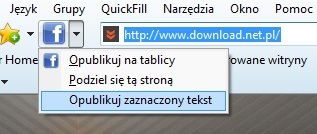Wojna między popularnymi przeglądarkami internetowymi trwa w najlepsze. Korzystają na tym nie tylko użytkownicy, ale również mniejsi producenci, którzy korzystając z zamieszania opracowują ciekawe rozwiązania. Oto SlimBrowser – lekka i szybka alternatywa dla Internet Explorera.
SlimBrowser to przeglądarka internetowa stworzona na silniku Trident. Do dyspozycji użytkownika oddano między innymi wbudowane narzędzie blokujące wyskakujące okienka, reklamy czy animacje. Oprócz tego możemy wybrać pasującą do pulpitu skórkę, uruchomić opcję sprawdzania pisowni oraz funkcję filtrowania treści. Jakby tego było mało, SlimBroser posiada także wbudowany edytor Jscript/VBScript/HTML/Text, jak również funkcję tworzenia aliasów do długich linków. Na deser dostajemy bardzo wygodną możliwość logowania do wybranych serwisów za pomocą jednego kliknięcia.
Instalacja i konfiguracja SlimBrowser
- Przeglądarka SlimBrowser jest dostępna zarówno w postaci tradycyjnego programu, jak również w wariancie portable, który nie wymaga instalacji. Na stronie domowej programu możemy także pobrać nowe skórki oraz wcześniejsze wersje. Tradycyjna instalacja programu przebiega standardowo – wybieramy język, komponenty, folder docelowy etc.
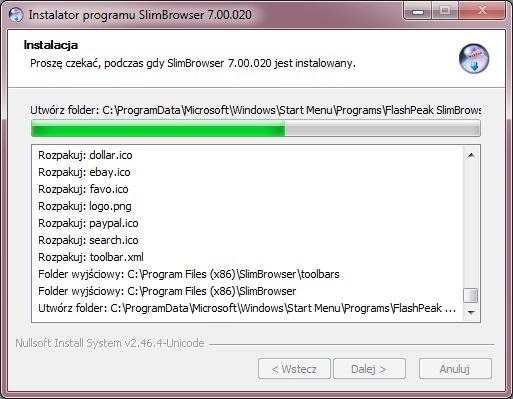
- Po instalacji i uruchomieniu programu, w pierwszym kroku możemy importować wszystkie zakładki i zapisane strony z przeglądarek, z których dotychczas korzystaliśmy. Po wybraniu przeglądarki i kliknięciu na OK, wszystko zostanie skopiowane do SlimBrowser.
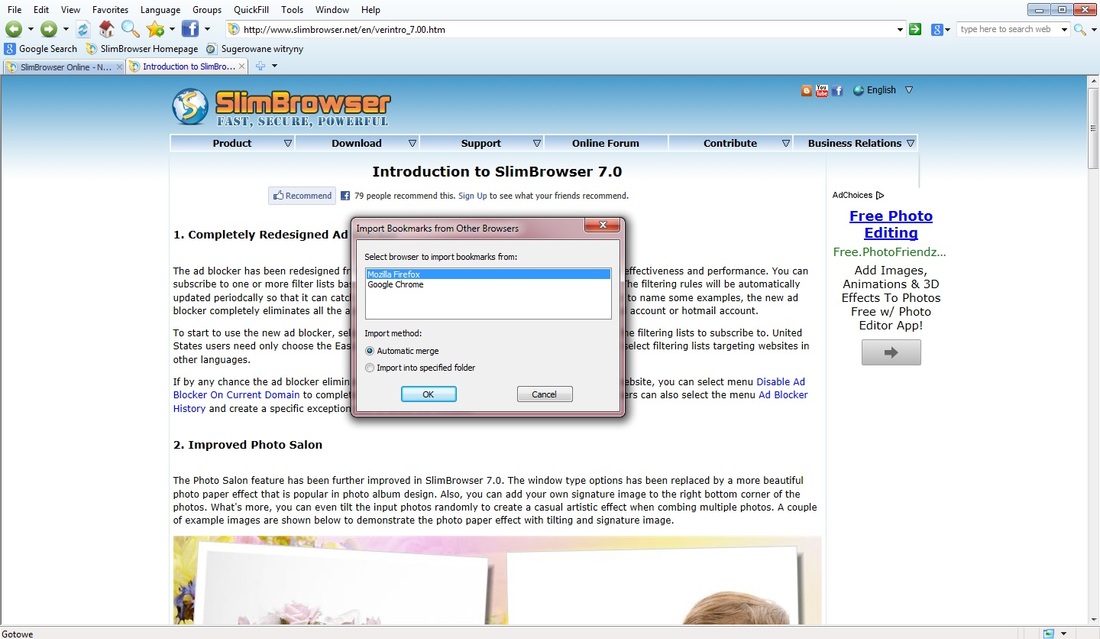
- W kolejnym kroku możemy ustawić podstawowe funkcje, takie jak stron w nowych zakładkach oraz automatyczne dodawanie www.*.com przy wpisaniu dowolnego słowa w pasku adresu. Ciekawostką jest również możliwość ustawienia bieżącej pogody dla naszej lokalizacji w pasku statusu przeglądarki.
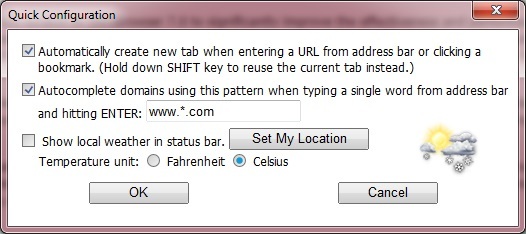
- Aby zmienić domyślny język interfejsu z angielskiego na polski, w górnej części okna klikamy na zakładkę Language, następnie na Interface Language i wybieramy język polski (Polish).
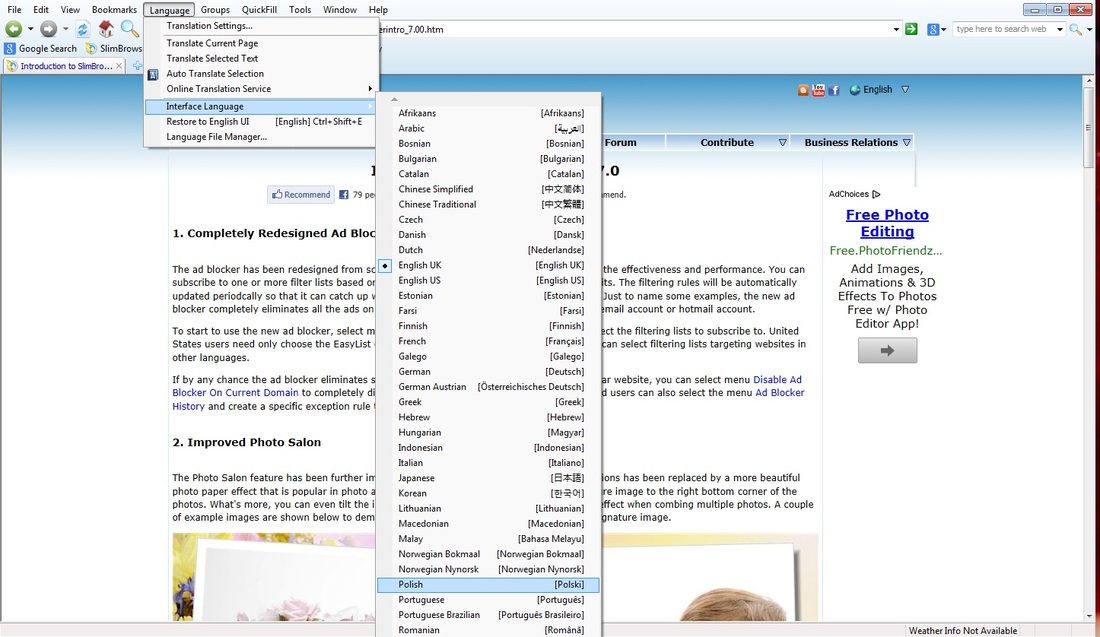
- W górnej części okna przeglądarki mamy kilka zakładek odpowiedzialnych za nowe okna, edycję wyglądu, tłumaczenia i języki, narzędzia i opcje etc. Na uwagę zasługuje opcja QuickFill, która odpowiada za automatyczne wypełnianie formularzy.
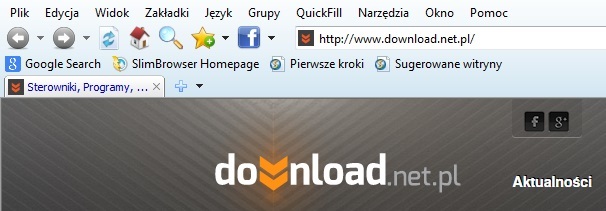
- Osoby, które aktywnie korzystają z portalu społecznościowego Facebook docenią mały przycisk w pasku narzędzi nawigacyjnych. Za pomocą tego narzędzia możemy odwiedzaną stronę opublikować na swoim profilu na FB, podzielić się nią ze znajomymi, jak również opublikować zaznaczony fragment tekstu na tablicy.